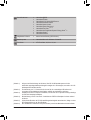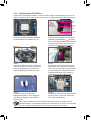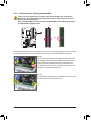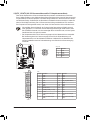GA-P55-UD3L
GA-P55-US3L
Motherboard mit LGA1156-Sockel für Intel® Core™ i7 Prozessoren/
Intel® Core™ i5 Prozessoren
Benutzerhandbuch
Rev. 1001

- 2 -
Inhaltsverzeichnis
Kapitel 1 Hardwareinstallation .......................................................................................3
1-1 Vorsichtsmaßnahmen für die Installation ......................................................... 3
1-2 Technische Daten des Produkts ....................................................................... 4
1-3 Installieren der CPU und des CPU-Kühlers ..................................................... 7
1-3-1 Installieren der CPU .................................................................................................7
1-3-2 Installieren des CPU-Kühlers ...................................................................................9
1-4 Installieren des Arbeitsspeichers .................................................................... 10
1-4-1 DualChannel-Speicherkonguration ......................................................................10
1-4-2 Installieren eines Arbeitsspeichermoduls ..............................................................11
1-5 InstalliereneinerErweitungskarte .................................................................. 12
1-6 Rückblenden-Anschlüsse ............................................................................... 13
1-7 Interne Anschlüsse ......................................................................................... 15
* WeitereInformationenüberdieVerwendungdiesesProduktsentnehmenSiebittederausführlichen
VersionderBedienungsanleitung(Englisch)aufderGIGABYTE-Website.

- 3 - Hardwareinstallation
1-1 Vorsichtsmaßnahmen für die Installation
DasMotherboardenthältvieleempndlicheelektronischeSchaltungenundKomponenten,die
durchelektrostatischeEntladung(ESD)beschädigtwerdenkönnen.BittelesenSiesorgfältig
dasBenutzerhandbuchdurchundbefolgendienachstehendenAnweisungen,bevorSiedie
Installationbeginnen:
• EntfernenoderbeschädigenSiedenMotherboard-S/N(Seriennummer)-Aufkleber
odervomHändlerangebrachtenGarantieaufklebernicht.DieseAufklebersindfürdie
Garantiegültigkeiterforderlich.
• TrennenSiedenComputerimmervomNetz,indemSiedasNetzkabelausderSteckdose
herausziehen,bevorSiedasMotherboardoderandereHardwarekomponenteninstallieren
oder entfernen.
• WennSieHardwarekomponentenmitdeninternenAnschlüssenamMotherboardverbinden,
stellenSiebittesicher,dasssiefestundsicherverbundensind.
• BerührenSiemöglichstnichtdieLeitungenoderAnschlüsse,wennSiedasMotherboard
anfassen.
• Esistratsam,eineAntistatik-Manschettezutragen,wennSieelektronischeKomponenten
z.B.einMotherboard,eineCPUodereinSpeichermodulanfassen.WennSiekeine
Antistatik-Manschettehaben,dannhaltenSiebitteIhreHändentrockenundberühren
zuersteinenMetallgegenstand,umdieelektrostatischeLadungzuentladen.
•
LegenSiedasMotherboardaufeineAntistatik-Unterlageoderbelassenesinseiner
Antistatik-Verpackung,bevoresinstalliertwird.
• StellenSievordemEntfernendesStromkabelsvondemMotherboardsicher,dassdie
Stromversorgungausgeschaltetist.
• StellenSievordemEinschaltensicher,dassdieSpannungdesNetzteilbereits
entsprechendIhrerNetzspannungeingestelltwurde.
• StellenSievordemVerwendendesProduktssicher,dassalleKabelundStromanschlüsse
Ihrer Hardwarekomponenten verbunden sind.
• UmSchädenamMotherboardzuvermeiden,lassenSiedieSchaltungenoder
KomponentenamMotherboardnichtmitSchraubeninBerührungkommen.
• StellenSiesicher,dasskeineübriggebliebenenSchraubenoderMetallkomponentenam
MotherboardoderinnerhalbdesComputergehäusesgebliebensind.
• StellenSiedasComputersystemnichtaufeineunebeneOberäche.
• StellenSiedasComputersystemnichtineineUmgebungmiteinerhohenTemperatur.
• EinEinschaltenderStromversorgungwährendderInstallationkannzuSchädenan
SystemkomponentensowieVerletzungenführen.
• FragenSiebitteeinenqualiziertenComputertechniker,wennSiesichbeibestimmten
InstallationsschrittennichtsichersindoderProblememitderVerwendungdesProdukts
haben.
Kapitel 1 Hardwareinstallation

Hardwareinstallation - 4 -
1-2 Technische Daten des Produkts
"*" DasGA-P55-UD3LbesitzteinPolymerkondensator-Design.
CPU
UnterstützungfürProzessorenderSerieIntel® Core™ i7 Prozessoren
der Serie Intel® Core™i5imLGA1156-Package
(AufderGIGABYTE-WebsitendenSiedieaktuelleListemit
unterstütztenCPUs.)
L3-Cache je nach der CPU
Chipsatz Intel® P55 Express Chipsatz
Arbeitsspeicher
4x1,5VDDR3DIMM-Steckplätzefürbiszu16Gb
Systemarbeitsspeicher (Hinweis1)
Dual Channel-Speicherarchitektur
Unterstützt DDR3 2200/1333/1066/800 MHz Arbeitsspeichermodule
UnterstützungfürNicht-ECC-Speichermodule
UnterstützungfürXMP-(ExtremeMemoryProle)Speichermodule
(AufderGIGABYTE-WebsitendenSiedieaktuelleListemit
unterstütztenArbeitsspeichern.)
Audio Realtek ALC888 Codec
HochauösendesAudio
2-/4-/5.1-/7.1-Kanal (Hinweis2)
UnterstütztS/PDIFEin-/Ausgang
UnterstütztCD-Eingang
LAN 1xRTL8111D-Chips(10/100/1000Mbit)
Erweiterungssteckplätze 1xPCIExpressx16-SteckplatzmitAuslastungx16(PCIEX16)(Hinweis3)
(DerPCIEX16-SteckplatzgenügtdemPCIExpress2.0-Standard.)
1xPCIExpressx16-SteckplatzmitAuslastungx4(PCIEX4)
1 x PCI Express x1 Steckplätze
4 x PCI-Steckplätze
Multigraktechnologie UnterstützungfürATICrossFireX™-Technologie(Hinweis4)
Speicherschnittstelle Intel®P55ExpressChipsatz:
- 6xSATA-Anschlüssemit3Gb/s(SATA2_0,SATA2_1,SATA2_2,
SATA2_3,SATA2_4,SATA2_5)unterstützenbiszu6SATA-
Geräte mit 3Gb/s
- UnterstütztSATARAID0,RAID1,RAID5undRAID10
GIGABYTESATA2chip:
- 1xIDE-AnschlussmitderATA-133/100/66/33-Unterstützungfür
bis zu 2 IDE-Geräte
- 2xSATA-Anschlüssemit3Gb/s(GSATA2_0,GSATA2_1)
unterstützen bis zu 2 SATA-Geräte mit 3Gb/s
- UnterstütztSATARAID0,RAID1undJBOD
iTEIT8720-chip:
- 1 x Diskettenlaufwerkanschluss für 1 Diskettenlaufwerk

- 5 - Hardwareinstallation
USB IntegriertimChipsatz
Biszu14USB2.0/1.1Anschlüsse(8aufderRückblende,6überdas
USB-Modul,dasmitdeninternenUSB-Sockelnverbundenwird)
Interne Anschlüsse 1x24-pol.ATX-Hauptstromanschluss
1x8-pol.ATX12V-Stromanschluss
1 x Diskettenlaufwerkanschluss
1 x IDE-Anschluss
8 x SATA 3Gb/s Anschlüsse
1 x CPU-Lüftersockel
2 x Systemlüftersockel
1xNetzteil-Lüftersockel
1 x Fronttafelsockel
1 x Fronttafel-Audiosockel
1xCD-Eingabeanschluss
1xS/PDIF-Eingangssockel
1xS/PDIF-Ausgangssockel
3 x USB 2.0/1.1-Sockel
1xJumperzumLöschenderDatenimCMOS
Rückblendenanschlüsse 1 x PS/2-Tastatur- oder PS/2-Mausanschluss
1xKoaxialS/PDIFAusgangssockel
1 x Parallelanschluss
1 x Seriellanschluss
8 x USB 2.0/1.1 Anschlüsse
1xRJ-45-Anschluss
3xAudioanschlüsse(LineIn/LineOut/Mikrofon)
E/A-Controller iTE IT8720 chip
Hardwareüberwachung Systemspannungserkennung
CPU-/System-Temperaturerkennung
CPU-/System-/Netzteillüfterdrehzahl-Erkennung
CPU-Überhitzungswarnung
WarnungbeiCPU-/System-/Netzteillüfterfehler
CPU-/System-Lüfterdrehzahlsteuerung(Hinweis5)
BIOS 2x16Mbitash
Lizenziertes AWARD BIOS
Unterstützt DualBIOS™
PnP1.0a,DMI2.0,SMBIOS2.4,ACPI1.0b

Hardwareinstallation - 6 -
(Hinweis1) AufgrundderBeschränkungdesWindowsVista/XP32-BitBetriebssystemswirddie
tatsächlichangezeigteArbeitsspeichergrößewenigerals4Gbbetragen,wennmehrals4Gb
Arbeitsspeicher installiert werden.
(Hinweis2) ZurAktivierungvon7.1-Channel-AudiomüssenSieeinvorderseitigesHD-Audiomodul
verwenden und die Mehrkanal-Audiofunktion mithilfe des Audiotreibers aktivieren.
(Hinweis3) InstallierenSieeinePCIExpress-Grakkarte,müssenSiesiefüroptimaleLeistungunbedingt
imPCIEX16-Steckplatzinstallieren
(Hinweis4) BeiAktivierungvonATICrossFireX™funktioniertderPCIEX16-Steckplatzineinemmaximal
x4-Modus.
(Hinweis5) ObdieKontrollfunktionderCPU/Systemlüftergeschwindigkeitunterstütztwird,hängtvondem
CPU/Systemkühlerab,denSieinstallieren.
(Hinweis6) DieverfüGbarenFunktionenimEasytunekönnenjenachdemMotherboardmodellvariieren.
Sonderfunktionen Unterstützt @BIOS
Unterstützt Q-Flash
UnterstützungfürXpressBIOSRescue
Unterstützt Download-Center
UnterstütztXpressInstall
UnterstütztXpressRecovery2
Unterstützt EasyTune (Hinweis6)
UnterstütztdenerweitertenDynamicEnergySaver™ 2
Unterstützt Smart 6™
Unterstützt Q-Share
MitgelieferteSoftware NortonInternetSecurity(OEM-Version)
Betriebssystem Unterstützt Microsoft® Windows®7/Vista/XP
Formfaktor ATX-Formfaktor;30,5cmx19,0cm

- 7 - Hardwareinstallation
1-3 Installieren der CPU und des CPU-Kühlers
1-3-1 Installieren der CPU
A. SuchenSiedieAusrichtungsnasendesCPU-SockelsamMotherboardunddieKerbenderCPU.
LesenSiediefolgendenRichtlinien,bevorSiedieCPUinstallieren:
• StellenSiesicher,dassdasMotherboardIhreCPUunterstützt.
(AufderGIGABYTE-WebsitendenSiedieaktuelleListemitunterstütztenCPUs.)
• TrennenSiedenComputerimmervomNetz,indemSiedasNetzkabelausderSteckdose
herausziehen,bevorSiedieCPUinstallieren.DamitvermeidenSieeinenHardwareschaden.
• SuchenSiedenPol1derCPU.DieCPUlässtsichnichteinstecken,wenndieAusrichtungfalsch
ist.(AlsAlternativesuchenSiedieKerbenanbeidenSeitenderCPUunddieAusrichtungsnasen
andemCPU-Sockel.)
• TragenSieeinegleichmäßigeSchichtWärmeleitpasteaufdieOberächederCPUauf.
• SchaltenSiedenComputernichtein,bevorderCPU-Kühlerinstalliertist.Andernfallskanneine
ÜberhitzungundBeschädigungderCPUauftreten.
• StellenSiedieCPU-HostfrequenzentsprechenddenCPU-Spezikationenein.WirratenIhnen
abdieSystembusfrequenzaufeinenWertaußerhalbderHardwarespezikationeneinzustellen,
dadieStandardanforderungenfürdiePeripheriedadurchnichterfülltwerden.WollenSiedie
FrequenzineinenNichtstandardwerteinstellen,befolgenSiebitteIhreHardwarespezikationen
derCPU,Grakkarte,desArbeitsspeichers,derFestplatteusw.
KerbeKerbe
Ausrichtungsnase
Ausrichtungsnase
LGA1156 CPU
LGA1156 CPU-Sockel
Die Ecke Pol 1 des CPU-Sockels
DreieckmarkierungfürdenPol1derCPU

Hardwareinstallation - 8 -
Schritt1:
Drücken Sie den CPU-Sockelhebel mit Ihrem
FingerbehutsamnachuntenundvomSockel
weg.AnschließendhebenSiedenCPU-
Sockelhebelganzhoch,wobeiauchder
Metalldeckrahmenabgehobenwird.
Schritt3:
HaltenSiemitIhremDaumenundZeignger
dieCPU.RichtenSiedie(Dreieck-)Markierung
von Pol 1 der CPU auf die Ecke Pol 1 des CPU-
Sockelsaus.(SiekönnenebenfallsdieCPU-
KerbenaufdieAursichtungsnasendesSockels
ausrichten.)LegenSiedannvorsichtigdieCPU
indierichtigePositionein.
Schritt5:
Drücken Sie den CPU-Sockelhebel wieder
zurückinseineverriegeltePosition.
Schritt2:
ErgreifenSiedenSockelschutzdeckelmitIhrem
DaumenunddemZeigengergemäßAbbildung
undhebenSieihnvertikalhoch.(BerührenSie
die Kontakte an dem Sockel nicht. Um den CPU-
Sockelzuschützen,bringenSiebitteimmerden
Sockelschutzdeckelwiederan,nachdemdie
CPUentferntwurde.)
Schritt4:
SobalddieCPUsachgemäßeingefügtist,halten
Sie den Sockelhebel mit einer Hand fest und
setzen Sie den Deckrahmen mit der anderen
Handvorsichtigwiederauf.AchtenSiebeim
AufsetzendesDeckrahmensdarauf,dasssich
die Vorderseite des Deckrahmens unterhalb der
Ansatzschraubebendet.
B. FolgenSiedennachstehendenSchritten,umdieCPUrichtigindenCPU-SockelamMotherboardeinzubauen.
Trennen Sie den Computer immer vom Netz, indem Sie das Netzkabel aus der Steckdose
herausziehen, bevor Sie die CPU installieren. Damit vermeiden Sie einen Schaden an der CPU.
Hinweis:
Halten Sie den CPU-Sockelhebel an seinem
Grifffest,nichtamUnterteildesHebels.

- 9 - Hardwareinstallation
1-3-2 Installieren des CPU-Kühlers
FolgenSiedennachstehendenSchritten,umdenCPU-KühlerrichtiginsMotherboardeinzubauen.(Inden
folgendenInstallationsanweisungenwirdeinmitderIntel®CPUmitgelieferterKühleralsBeispielverwendet.)
Schritt1:
TragenSieeinegleichmäßigeWärmeleitpaste
aufdieOberächederinstalliertenCPUauf.
Oberer
Stift
Innenstift
Kopf des
oberen
Stiftes
Richtungdes
Pfeilzeichens
am oberen Stift
Schritt2:
Achten Sie vor dem Installieren des Kühlers auf
dieRichtungdesPfeilzeichens am oberen
Stift.(DurchDrehendesStiftesindiePfeilrichtung
entfernen Sie den Kühler. Durch Drehen in die
andereRichtunginstallierenSiedenKühler.)
Schritt3:
LegenSiedenKühleraufdieCPU.RichtenSie
dabeidievierStifteaufdiedafürvorgesehenen
LöcheramMotherboardaus.DrückenSiein
diagonalerReihenfolgedieStiftenachunten.
Schritt4:
Siesolltenein“Klick”-Geräuschhören,wenn
Sie jeden Stift nach unten drücken. Stellen Sie
sicher,dassdieoberenStifteunddieInnenstifte
gutzusammenpassen.(SehenSiebitteinder
InstallationsanleitungIhresCPU-Kühlersfür
AnweisungenzurKühlerinstallationnach.)
GebenSiebeimEntfernendesCPU-KühlersbesondersAcht,weilderCPU-Kühlerdurchdie
Wärmeleitpaste bzw. das Thermoband zwischen dem CPU-Kühler und der CPU an der CPU kleben
kann.EinunsachgemäßesEntfernendesCPU-KühlerskanndieCPUbeschädigen.
Schritt5:
Schauen Sie nach der Installation die
Motherboardrückseitean.IstderStiftgemäß
oberAbbildungeingefügt,istdieInstallation
abgeschlossen.
Schritt6:
Verbinden Sie zum Schluss den Stromanschluss
des CPU-Kühlers mit dem CPU-Lüftersockel
(CPU_FAN)amMotherboard.

Hardwareinstallation - 10 -
1-4-1 DualChannel-Speicherkonguration
Das Motherboard bietet vier DDR3 Arbeitsspeichersteckplätze und unterstützt die Dual Channel
Technologie.NachderSpeicherinstallationerkenntdasBIOSautomatischdieSpezikationenund
KapazitätdesArbeitsspeichers.DurchAktivierendesDualChannel-Speichermoduswirddieursprüngliche
Arbeitsspeicherbandbreite verdoppelt.
DievierDDR3ArbeitsspeichersteckplätzesindinzweiKanälegeteilt.JederKanalhatwiefolgtzwei
Arbeitsspeichersteckplätze:
Kanal0:DDR3_1,DDR3_2
Kanal1:DDR3_3,DDR3_4
1-4 Installieren des Arbeitsspeichers
LesenSiediefolgendenRichtlinien,bevorSiedenArbeitsspeicherinstallieren:
• StellenSiesicher,dassdasMotherboardIhrArbeitsspeichermodulunterstützt.Eswirddie
VerwendungeinesSpeichersderselbenKapazität,Marke,Geschwindigkeitundmitidentischen
Chips empfohlen.
(AufderGIGABYTE-WebsitendenSiedieaktuelleListemitunterstütztenArbeitsspeichern.)
• TrennenSiedenComputerimmervomNetz,indemSiedasNetzkabelausderSteckdose
herausziehen,bevorSiedenArbeitsspeicherinstallieren.DamitvermeidenSieeinen
Hardwareschaden.
• ArbeitsspeichermodulehabeneinnarrensicheresDesign.EinArbeitsspeichermodulkannnurin
eineRichtungeingestecktwerden.WennesschweristdasModuleinzustecken,dannändern
SiebittedieRichtung.
WerdennurDDR3-Speichermoduleinstalliert,wirdempfohlen,sieindenDDR3_1-oderDDR3_3-
Sockeln zu installieren.
DualChannelSpeicherkongurationstabelle
(SS=Einseitig,DS=Zweiseitig,"- -"=Nichtbelegt)
AufgrundvonCPU-EinschränkungenlesenSiebittediefolgendenRichtlinien,bevorSiedenSpeicherim
Dual Channel Modus installieren.
1. DerDualChannelModuskannnichtaktiviertwerden,wennnureinDDR3-Speichermodulinstalliert
wird.
2. BeiAktivierungdesDualChannelModusmitzweiodervierSpeichermodulenwirdempfohlen,
dassSiefüreineoptimaleLeistungSpeicherderselbenKapazität,Marke,Geschwindigkeitund
mitidentischenChipsverwenden.AchtenSiebeiAktivierungdesDualChannelModusmitzwei
Speichermodulendarauf,dassSiesieindenDDR3_1-undDDR3_3-Sockelninstallieren.
DDR3_2
DDR3_1
DDR3_4
DDR3_3
DDR3_2 DDR3_1 DDR3_4 DDR3_3
ZweiModule - - DS/SS - - DS/SS
Vier Module DS/SS DS/SS DS/SS DS/SS

- 11 - Hardwareinstallation
1-4-2 Installieren eines Arbeitsspeichermoduls
Kerbe
DDR3 DIMM
Trennen Sie den Computer immer vom Netz, indem Sie das Netzkabel aus der Steckdose
herausziehen, bevor Sie ein Arbeitsspeichermodul installieren. Damit vermeiden Sie einen
Schaden an dem Speichermodul.
DDR3 und DDR2 DIMMs sind nicht kompatibel mit DDR DIMMs. In dieses Motherboard dürfen
nurDDR3DIMMseingebautwerden.
EinDDR3ArbeitsspeichermodulhateineKerbe,sodassesnurineineRichtungeinpassenkann.FolgenSie
dennachstehendenSchritten,umIhreSpeichermodulerichtigindieSpeichersteckplätzeeinzubauen.
Schritt1:
AchtenSieaufdieAusrichtungdesSpeichermoduls.DrückenSie
dieHaltebügelanbeidenEndendesSpeichersteckplatzesnach
außen. Stecken Sie das Speichermodul in den Steckplatz ein.
LegenSiewielinksabgebildetIhreFingeraufdieobereKante
desSpeichermodulsunddrückendasModulnachunten,damites
senkrechtindenSpeichersteckplatzgeht.
Schritt2:
DieHaltebügelanbeidenEndendesSteckplatzesrastenein,wenn
dasSpeichermodulrichtigeingestecktwird.

Hardwareinstallation - 12 -
1-5 InstalliereneinerErweitungskarte
FolgenSiedennachstehendenSchritten,umIhreErweiterungskarterichtigindenSteckplatzeinzubauen.
1. SuchenSieeinenSteckplatzaus,derIhreKarteunterstützt.EntfernenSiedieMetallblendevonder
Rückblende des Gehäuses.
2. RichtenSiedieKarteaufdenSteckplatzausunddrückendieKartenachunten,bissierichtigindem
Steckplatz sitzt.
3. StellenSiesicher,dassdieKontaktstellederKartekomplettindenSteckplatzeingestecktist.
4. BefestigenSiemiteinerSchraubedasBlechderKarteanderRückblendedesGehäuses.
5. BringenSienachdemInstallierenallerErweiterungskartendieAbdeckung(en)desGehäuseswiederan.
6. SchaltenSieIhrenComputerein.ÖffnenSiegegebenenfallsdasBIOS-Setup,umnotwendigeBIOS-
EinstellungsänderungenfürIhreErweiterungskarte(n)vorzunehmen.
7. InstallierenSiedenmitderErweiterungskartemitgeliefertenTreiberunterIhremBetriebssystem.
Beispiel:InstallierenundEntferneneinerPCIExpressGrakkarte:
• InstalliereneinerGrakkarte:
DrückenSiedieobereKantederKartevorsichtig
nachunten,bisSieganzimPCIExpress-
Steckplatzeingefügtist.VergewissernSiesich,
dass die Karte im Steckplatz festsitzt und nicht
wackelt.
• EntfernenderKarte:
DrückenSiedieweißeKlinkeamEndedesPCIExpressSteckplatzes,um
dieKartezuentriegeln.ZiehenSieanschließenddieKartegeradeausdem
Steckplatz heraus.
LesenSiediefolgendenRichtlinien,bevorSieeineErweiterungskarteinstallieren:
• StellenSiesicher,dassdasMotherboardIhreErweiterungskarteunterstützt.LesenSiesorgfältig
dasIhrerErweiterungskartebeigelegteBenutzerhandbuchdurch.
• TrennenSiedenComputerimmervomNetz,indemSiedasNetzkabelausderSteckdose
herausziehen,bevorSieeineErweiterungskarteinstallieren.DamitvermeidenSieeinen
Hardwareschaden.
PCI-Steckplatz
PCI Express x1 Steckplatz
PCI Express x16 Steckplatz

- 13 - Hardwareinstallation
1-6 Rückblenden-Anschlüsse
USB-Anschluss
DieseUSB-AnschlüsseunterstützendieUSB2.0/1.1-Spezikation.SchließenSieUSB-Gerätewiez.B.
eineUSB-Tastatur/Maus,einenUSB-Drucker,einUSB-Flash-Laufwerkusw.andieseAnschlüssean.
PS/2-Tastaturanschluss/Mausanschluss
Verbinden Sie mit diesem Anschluss eine PS/2-Tastatur oder -Maus.
Parallelanschluss
VerbindenSieGerätewiez.B.einenDrucker,einenScannerusw.mitdemParallelanschluss.Der
ParallelanschlusswirdauchDruckeranschlussgenannt.
Seriellanschluss
VerbindenSieGerätewiez.B.eineMaus,einModemoderanderePeripheriegerätemitdem
Seriellanschluss.
KoaxialerS/PDIF-Ausgangsanschluss
DieserAnschlussermöglichtdieDigitalaudioausgabezueinemexternenAudiosystem,dasdigitale,
koaxialeAudioanschlüsseunterstützt.StellenSiebittevordemVerwendendieserFunktionsicher,dass
IhrAudiosystemübereinenkoaxialenDigitalaudioeingangsanschlussverfügt.
RJ-45 LAN-Anschluss
DerGigabitEthernetLAN-AnschlussermöglichteineInternetverbindungmiteinerDatenratevonbiszu
1Gbps.DiefolgendenTabellenbeschreibendieZuständederLAN-Anschluss-LEDs.
Aktivitäts-LED:Verbindungs-/Geschwindigkeits-LED:
Aktivitäts-
LED
Verbindungs-/
Geschwindigkeits-LED
LAN-Anschluss
• WennSiedasKabelvondemAnschlussanderRückblendeentfernenmöchten,entfernenSie
bitte zuerst das Kabel von Ihrem Gerät und erst dann das Kabel von dem Motherboard.
• ZiehenSiedasKabelgeradeausdemAnschlussheraus,umeszuentfernen.WackelnSiedas
Kabelnichthinundher,umeinenKurzschlussinnerhalbdesAnschlussteilszuvermeiden.
Zustand Beschreibung
Orange 1 Gbps Datenrate
Grün 100 Mbps Datenrate
Aus 10 Mbps Datenrate
Zustand Beschreibung
Blinkend EswerdenDatengesendetoder
empfangen
Aus KeineDatenwerdengesendetoder
empfangen

Hardwareinstallation - 14 -
Line In-Anschluss (Blau)
DiesistinderStandardeinstellungderLineIn-Anschluss.VerbindenSieeinLine-In-Gerätwiez.B.ein
optischesLaufwerk,Walkmanusw.mitdiesemAnschluss.
Line Out-Anschluss (Grün)
DiesistinderStandardeinstellungderLineOut-Anschluss.VerbindenSieeinenKopfhöreroder
2-Kanal-Lautsprecher mit diesem Anschluss. Verbinden Sie Frontlautsprecher einer 4/5.1-Kanal-
AudiokongurationmitdiesemAnschluss.
Mikrofoneingangsanschluss(Rosa)
DiesistinderStandardeinstellungderMikrofoneingangsanschluss.VerbindenSieIhrMikrofonmit
diesem Anschluss.
ZurKongurierungvon7.1Kanal-AudiomüssenSieeineVerbindungmitdemAnschluss
des HD-Audiostandards über die Vorderseite vornehmen und die Mehrkanal-Audiofunktion
mithilfedesAudiotreibersaktivieren.BeziehenSiesichaufdieAnweisungenzumEinrichten
einer2/4/5.1/7.1-Kanal-AudiokongurationinKapitel5,“Konguriereneiner2/4/5.1/7.1-Kanal-
Audioanlage”.

- 15 - Hardwareinstallation
1-7 Interne Anschlüsse
LesenSiediefolgendenRichtlinien,bevorSieexterneGeräteanschließen:
• StellenSiezuerstsicher,dassIhreGerätemitdenzubenutzendenAnschlüssenkompatibel
sind.
• SchaltenSieimmervordemInstallierenderGerätedieGeräteundIhrenComputeraus.Ziehen
SiedasNetzkabelausderSteckdoseheraus,umSchädenandenGerätenzuvermeiden.
• StellenSienachdemInstallierendesGerätesundvordemEinschaltendesComputerssicher,
dassdasKabelvondemGerätrichtigmitdemAnschlussamMotherboardverbundenist.
1
2
5
7
6 9
14
13
15
8
4
12
4
18
11
17
3
8
10
16
1) ATX_12V 10) BAT
2) ATX 11) F_PANEL
3) CPU_FAN 12) F_AUDIO
4) SYS_FAN1/2 13) CD_IN
5) PWR_FAN 14) SPDIF_I
6) FDD 15) SPDIF_O
7) IDE 16) F_USB1/F_USB2/F_USB3
8) SATA2_0/1/2/3/4/5 17) CLR_CMOS
9) GSATA2_0/1 18) PHASE_LED

Hardwareinstallation - 16 -
131
2412
ATX
ATX:
1/2) ATX_12V/ATX (2x2 12V-Stromanschluss und 2x12 -Hauptstromanschluss)
ÜberdiesenStromanschlussliefertdasNetzteilallenKomponentenamMotherboardausreichend
Strom.StellenSiebittevordemVerbindendiesesStromanschlussessicher,dassdieStromversorgung
ausgeschaltetistundalleKomponentenundGeräterichtiginstalliertsind.DerStromanschlusshatein
narrensicheresDesign.VerbindenSiedasStromkabelvomNetzteilmitdiesemAnschluss.AchtenSie
dabeiaufdierichtigeAusrichtung.Der12V-StromanschlussliefertgrundsätzlichderCPUdenStrom.
DerComputerkannnichtgestartetwerden,wenndieser12V-Stromanschlussnichtverbundenwurde.
• WirempfehlenIhneneinNetzteil,dasfüreinenhohenStromverbrauch(500Wodernoch
mehr)geeignetist,zuverwenden,damitErweiterungsanforderungenerfülltwerden.Wenn
SieeinNetzteilverwenden,dasdennotwendigenStromnichtliefernkann,wirddasSystem
instabiloderlässtsichsogarnichtstarten.
• DerHauptnetzanschlussistmitStromversorgungenmit2x10Netzanschlüssenkompatibel.
BeiVerwendungeiner2x12StromversorgungmüssenSiedieSchutzabdeckungvom
HauptnetzanschlussaufdemMotherboardentfernen.VerbindenSiedasNetzkabelnicht
mitdenKontaktstiftenunterderSchutzabdeckung,wennSieeine2x10Stromversorgung
verwenden.
ATX_12V
1
3
2
4
ATX_12V:
Pol-Nr. Funktion
1 Erde
2 Erde
3 +12V
4 +12V
Pol-Nr. Funktion Pol-Nr. Funktion
13,3V 13 3,3V
23,3V 14 -12V
3 Erde 15 Erde
4 +5V 16 PS_ON(Softein/aus)
5 Erde 17 Erde
6 +5V 18 Erde
7 Erde 19 Erde
8 Power Good 20 -5V
95VSB(Standby+5Volt) 21 +5V
10 +12V 22 +5V
11 +12V(nurfür2x12-pol.
ATX)
23 +5V(nurfür2x12-pol.
ATX)
12 3,3V(nurfür2x12-pol.
ATX)
24 Erde(nurfür2x12-pol.
ATX)

- 17 - Hardwareinstallation
3/4/5) CPU_FAN/SYS_FAN1/SYS_FAN2/PWR_FAN (Lüftersockel)
DasMotherboardhateine4-pol.CPU-Lüfterstiftleiste(CPU_FAN),eine4-pol.(SYS_FAN2)undeine
3-pol.(SYS_FAN1)Systemlüfterstiftleisteundeine3-pol.Netzlüfterstiftleiste(PWR_FAN).Diemeisten
Lüfterstiftleistensindsoausgelegt,dasssiesichmissbrauchsichereinfügenlassen.AchtenSiebeim
AnschlusseinesLüfterkabelsdarauf,dassesrichtigausgerichtetangeschlossenwird(derschwarze
AnschlussdrahtistderSchutzleiter).DasMotherboardunterstütztdieCPU-Lüfterdrehzahlsteuerung.
DafürmusseinCPU-LüftermitdemDrehzahlsteuerungsdesignverwendetwerden.Dafürmussein
CPU-LüftermitdemDrehzahlsteuerungsdesignverwendetwerden.
• VergessenSienichtdieLüfterkabelmitdenLüftersockelnzuverbinden,umIhreCPUunddas
SystemvorÜberhitzungzuschützen.EineÜberhitzungkannSchädenanderCPUoderdas
HängendesSystemsverursachen.
• DieseLüftersockelsindkeineKongurationsjumper.
CPU_FAN:
SYS_FAN2:
SYS_FAN1/PWR_FAN:
6) FDD (Floppy Disk Drive Connector)
DieserAnschlussnimmteinDiskettenlaufwerkauf.DieserAnschlussunterstützt360KB,720KB,1,2MB,
1,44MBund2,88MBDiskettenlaufwerke.SuchenSiedenPol1andemAnschlusssowieandem
Diskettenlaufwerkkabel,bevorSieeinDiskettenlaufwerkanschließen.DerPol1desKabelswirdinder
RegelmiteinemStreifenineineranderenFarbegekennzeichnet.BittewendenSiesichanIhrenHändler,
wennSieeinoptionalesDiskettenlaufwerkkabelerwerbenmöchten.
1
2
33
34
1
CPU_FAN
SYS_FAN1/PWR_FAN
1
SYS_FAN2
1
Pol-Nr. Funktion
1 Erde
2+12V/Drehzahlsteuerung
3 Sensor
4Drehzahlsteuerung
Pol-Nr. Funktion
1 Erde
2+12V/Drehzahlsteuerung
3 Sensor
4 Reserviert
Pol-Nr. Funktion
1 Erde
2 +12V
3 Sensor

Hardwareinstallation - 18 -
7) IDE (IDE Anschluss)
Der IDE-Anschluss kann bis zu zwei IDE-Geräte wie z.B. Festplatten und optische Laufwerke aufnehmen.
SuchenSiedienarrensichereKerbeandemAnschluss,bevorSiedasIDE-Kabelanschließen.
MöchtenSiezweiIDE-Geräteanschließen,danndenkenSiebittedaran,dassdieJumperunddie
VerkabelungentsprechenddenRollenderIDE-Geräte(z.B.MasteroderSlave)einzurichtensind.(Fürdie
InformationenzurMaster/Slave-EinstellungfürdieIDE-GerätelesenSiebittedieAnweisungenvonden
Geräteherstellern.)
8) SATA2_0/1/2/3/4/5(SATA3Gb/sAnschlüsse,gesteuertvomP55-Chipsatz)
Die SATA-Anschlüsse sind konform mit dem SATA 3Gb/s-Standard und kompatibel mit dem
SATA1,5Gb/s-Standard.JederSATA-AnschlussnimmteineinzigesSATA-Gerätauf.DerP55-Chipsatz
unterstütztRAID0,RAID1,RAID5undRAID10.SieheKapitel5,"KongurierenvonSATA-Festplatten",
fürAnweisungenzumKonguriereneinesRAID-Arrays.
• EineRAID0-oderRAID1-KongurationbenötigtmindestenszweiFestplatten.Wennmehr
alszweiFestplattenverwendetwerden,mussdieAnzahlderFestplatteneinegeradeZahl
sein.
• EineRAID5-KongurationbenötigtmindestensdreiFestplatten.(DieAnzahlderFestplatten
mussnichteinegeradeZahlsein.)
• EineRAID10-KongurationbenötigtmindestensvierFestplatten.DieAnzahlderFestplatten
musseinegeradeZahlsein.
BitteverbindenSiedasL-förmige
Endes des SATA 3Gb/s-Kabels mit
Ihrer SATA-Festplatte.
240
139
SATA2_0
SATA2_2
SATA2_4
SATA2_1
SATA2_5 SATA2_3
1
7
7
1
Pol-Nr. Funktion
1 Erde
2TXP
3TXN
4 Erde
5RXN
6RXP
7 Erde

- 19 - Hardwareinstallation
9) GSATA2_0/1(SATA-Anschlüssemit3Gb/s,gesteuertvomGIGABYTESATA2)
Die SATA-Anschlüsse sind konform mit dem SATA 3Gb/s-Standard und kompatibel mit dem SATA
1,5Gb/s-Standard.JederSATA-AnschlussnimmteineinzigesSATA-Gerätauf.DerGIGABYTESATA2
ControllerunterstütztRAID0,RAID1undJBOD.SieheKapitel5“KongurierenvonSATA-Festplatten”
fürAnweisungenzumKonguriereneinesRAID-Arrays.
EineRAID0-oderRAID1-Kongurationbenötigtmindestens
zwei Festplatten. Wenn mehr als zwei Festplatten verwendet
werden,mussdieAnzahlderFestplatteneinegeradeZahlsein.
BitteverbindenSiedasL-förmige
Endes des SATA 3Gb/s-Kabels mit
Ihrer SATA-Festplatte.
10) BAT (BATTERIE)
DieBatterieliefertStrom,umdieDaten(wiez.B.BIOS-Kongurationen,dasDatumunddieUhrzeit)
imCOMSzubehalten,wennderComputerausgeschaltetist.WechselnSiedieBatterieaus,wenndie
BatteriespannungaufeinniedrigesNiveausinkt.AndernfallskönnendieCMOS-Datenungenauoder
sogarverlorengehen.
SiekönnendurchEntfernenderBatteriedieDatenimCMOSlöschen:
1. SchaltenSiedenComputerausundsteckenseinNetzkabelaus.
2. EntfernenSievorsichtigdieBatterievondemBatteriehalterundwartendann
füreineMinute.(AlsAlternativekönnenSieeinenMetallgegenstandwiez.B.
einenSchraubenzieherverwenden,umdenpositivenunddennegativen
PolandemBatteriehalterzuverbinden,umeinenKurzschlussfürfünf
Sekundenherzustellen.)
3. LegenSiedieBatteriezurück.
4. SteckenSiedasNetzkabeleinundstartendenComputerneu.
• SchaltenSieimmervordemEinlegenderBatteriedenComputerausundziehendasNetzkabelaus
der Steckdose heraus.
• ErsetzenSiedieBatterienurdurcheinegleichwertige.EsbestehtExplosionsgefahr,wenndie
Batterie durch ein falsches Modell ersetzt wird.
• WendenSiesichanIhreKaufstellebzw.denHändler,wennSiedieBatterienichtselber
auswechselnkönnenodersichüberdasBatteriemodellnichtsichersind.
• AchtenSieaufdieAusrichtungderpositivenSeite(+)unddernegativenSeite(-)derBatterie,wenn
SiedieBatterieinstallieren.(DiepositiveSeitesolltenachobenzeigen.)
• GebrauchteBatterienmüssennachdenörtlichenVorschriftenfürdenUmweltschutzentsorgt
werden.
GSATA2_0 GSATA2_1
7 1
Pol-Nr. Funktion
1 Erde
2TXP
3TXN
4 Erde
5RXN
6RXP
7 Erde

Hardwareinstallation - 20 -
11) F_PANEL (Fronttafelsockel)
VerbindenSiedenStromschalter,Reset-Schalter,Lautsprecher,Gehäuseeinbruchschalter/-sensorund
dieSystemstatusanzeigeamGehäusegemäßdennachstehendenPolzuweisungenmitdieserStiftleiste.
AchtenSievordemAnschließenderKabelaufdiepositivenundnegativenPole.
• PW(Stromschalter,Rot):
DieseStellewirdmitdemStromschalteranderFronttafeldesGehäusesverbunden.Siekönnen
einstellen,wiedasSystemüberdenStromschalterausgeschaltetwird(sieheKapitel2“BIOS-Setup”,
“Energieverwaltungseinstellung”fürweitereInformationen).
• SPEAK(Lautsprecher,Orange):
Diese Stelle wird mit dem Lautsprecher an der Fronttafel des Gehäuses verbunden. Das System
berichtetdenSystemstartzustand,indemesPieptöneabgibt.EineinzigerkurzerPieptonbedeutet,
dass kein Problem während des Startens des Systems erkannt wurde. Falls ein Problem erkannt
wurde,gibtdasBIOSjenachdemProblementsprechendePieptöneab.BeziehenSiesichbitteauf
Kapitel5“Fehlerbehebung”fürInformationenzudenPieptöne.
• HD(IDE-Festplattenaktivitäts-LED,Blau)
Diese Stelle wird mit der Festplattenaktivitäts-LED an der Fronttafel des Gehäuses verbunden. Die
LEDleuchtet,wenndieFestplatteDatenliestoderschreibt.
• RES(Reset-Schalter,Grün):
Diese Stelle wird mit dem Reset-Schalter an der Fronttafel des Gehäuses verbunden. Drücken Sie
denReset-Schalter,umdenComputerneuzustarten,wennderComputerhängtundeinnormaler
Neustartnichtausgeführtwerdenkann.
• CI(Gehäuseeinbruch-Sockel,Grau):
AnschlussandenGehäuseeinbruchschalter/-sensoramGehäuse,derfeststellt,ob
dieGehäuseabdeckungentferntwurde.FürdieseFunktionisteinGehäusemiteinem
Gehäuseeinbruchschalter/-sensor erforderlich.
• MSG/PWR(Meldung-/Strom-/Schlaf-LED,Gelb/Lila):
AnschlussandieBetriebsstatusanzeigeanderVorderseitedes
Gehäuses.DieLEDleuchtet,wenndasSysteminBetriebist.DieLED
blinkt,wenndasSystemimS1-Schlafmodusist.DieLEDzeigtkeinLicht
an,wenndasSystemimS3/S4-Schlafmodusoderausgeschaltet(S5)ist.
DasDesignderFrontafelkannvonGehäusezuGehäusevariieren.EinFronttafelmodul
bestehthauptsächlichauseinemStromschalter,einemReset-Schalter,einerStrom-LED,einer
Festplattenaktivitäts-LED,einemLautsprecherusw.WennSiedasFronttafelmoduldesGehäuses
mitdiesemSockelverbinden,achtenSiebitteaufdieÜbereinstimmungderKabelzuweisungen
undderPolzuweisungen.
Strom-LED
1
2
19
20
CI-
CI+
PWR-
PWR+
MSG-
PW-
SPEAK+
SPEAK-
MSG+
PW+
Meldung-/Strom-/
Schlaf-LED
Lautsprecher
Strom-
schalter
HD-
RES+
HD+
RES-
IDE-
Festplattenaktivitäts- LED
Rückstell-
schalter
Gehäuseeinbruch-
Sockel
Systemzustand LED
S0 Ein
S1 Blinkend
S3/S4/S5 Aus
Seite wird geladen ...
Seite wird geladen ...
Seite wird geladen ...
Seite wird geladen ...
Seite wird geladen ...
Seite wird geladen ...
-
 1
1
-
 2
2
-
 3
3
-
 4
4
-
 5
5
-
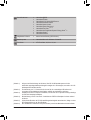 6
6
-
 7
7
-
 8
8
-
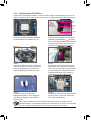 9
9
-
 10
10
-
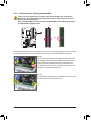 11
11
-
 12
12
-
 13
13
-
 14
14
-
 15
15
-
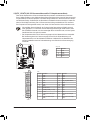 16
16
-
 17
17
-
 18
18
-
 19
19
-
 20
20
-
 21
21
-
 22
22
-
 23
23
-
 24
24
-
 25
25
-
 26
26
Gigabyte GA-P55-US3L Bedienungsanleitung
- Typ
- Bedienungsanleitung
- Dieses Handbuch eignet sich auch für
Verwandte Artikel
-
Gigabyte GA-P55-UD4P Bedienungsanleitung
-
Gigabyte GA-P55-UD3R Bedienungsanleitung
-
Gigabyte GA-P55-UD3 Bedienungsanleitung
-
Gigabyte GA-P55-USB3L Bedienungsanleitung
-
Gigabyte GA-P55A-UD3 Bedienungsanleitung
-
Gigabyte GA-P55-UD3L Bedienungsanleitung
-
Gigabyte GA-P55A-UD4 Bedienungsanleitung
-
Gigabyte GA-D425TUD Bedienungsanleitung
-
Gigabyte GA-H55-UD3H Bedienungsanleitung
-
Gigabyte GA-P55M-UD2 Bedienungsanleitung